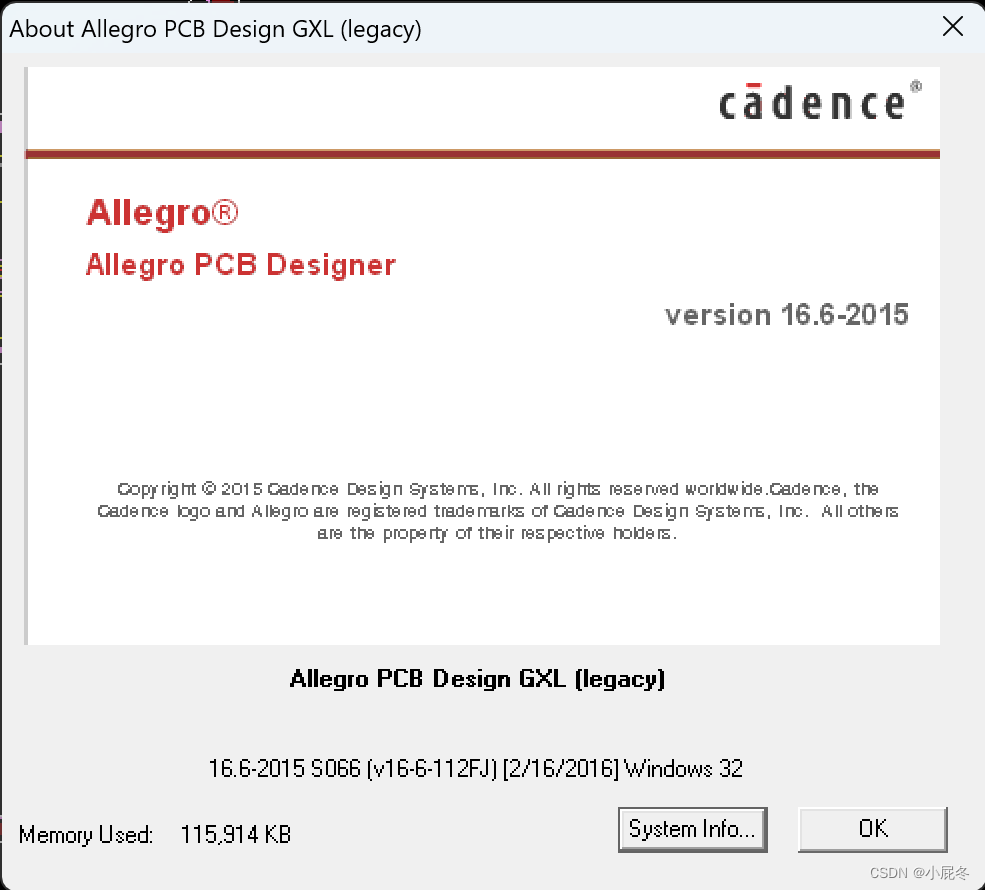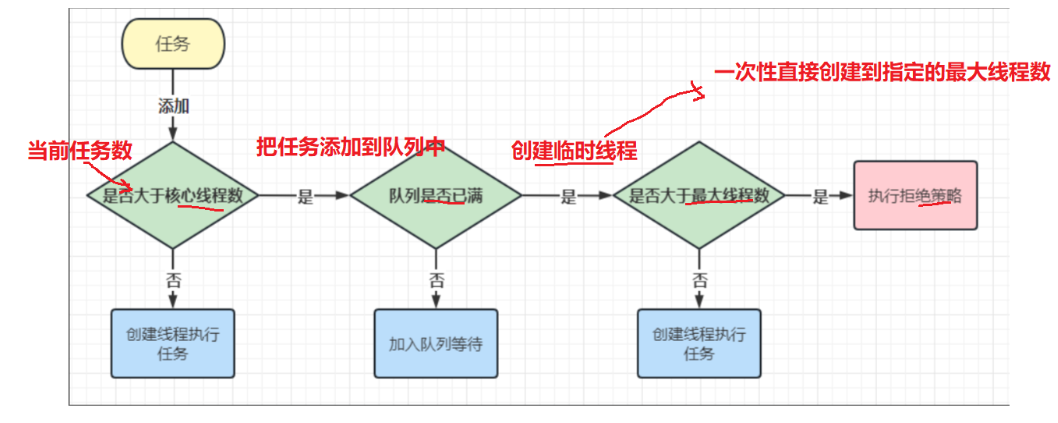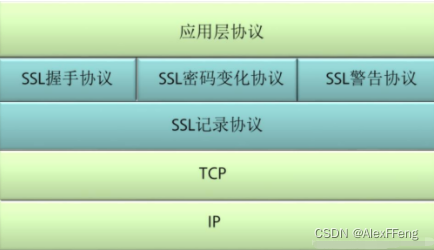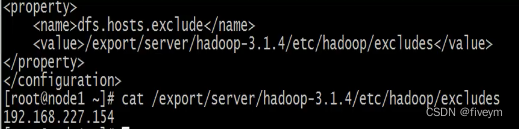“很奇怪很奇怪,为什么我电脑上的e盘莫名其妙就没了呢?我有些文件还保存在里面呢,现在有什么方法能帮我把e盘找回来吗?”
E盘通常是我们存储数据和文件的重要驱动器之一。如果电脑e盘不见了,我们可能也会感到很焦虑。虽然我们在使用电脑的过程中,e盘不见的情况出现比较少。但如果遇到类似问题的朋友,可以看看今天这篇文章,简单几招,帮你找回“消失的e盘”!

E盘不见了的常见原因:
很多朋友都会很好奇为什么电脑e盘消失了,小编总结了一些比较常见的原因:
驱动器未分配盘符:在某些情况下,E盘可能未被分配盘符,导致它在资源管理器中不可见;
驱动器冲突:可能存在硬件冲突或驱动程序问题,导致E盘无法正常显示;
磁盘未初始化:如果E盘是一个新的硬盘或未初始化的磁盘,它将不会出现在资源管理器中;
病毒或恶意软件:某些病毒或恶意软件可能会隐藏或禁用E盘,以防止你访问其中的数据。

电脑e盘不见了怎么办?
上面是电脑e盘不见了比较常见的原因。那么怎么解决电脑把e盘删除了的问题呢?可以考虑这样做。
方法1:给e盘分配盘符
电脑莫名其妙少了一个盘,可能是其没有被分配盘符,可以按下方操作为e盘分配盘符。
1.右键点击【此电脑】,选择【管理】;
2.在计算机管理窗口中,选择【磁盘管理】;
3.在磁盘管理中找到E盘,如果它没有盘符,则右键点击E盘,选择【更改驱动器号和路径】;
4.在弹出的窗口中,点击【添加】;
5.在【分配以下驱动器号】中选择一个可以使用的盘符,点击【确定】。
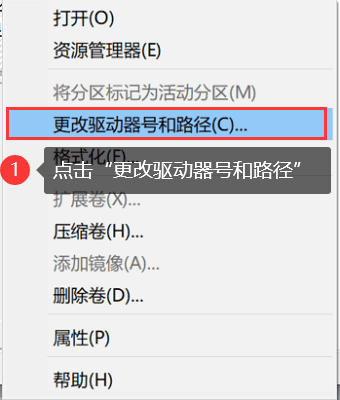
方法2:解决驱动器冲突
笔记本电脑e盘突然没有了,驱动器冲突也是一大原因,此时可解决驱动器冲突,操作如下:
1.在Windows系统中,打开【设备管理器】;
2.展开【磁盘驱动器】选项;
3.右键点击E盘所对应的驱动器,选择【卸载设备】;
4.在确认对话框中点击【卸载】;
5.重新启动电脑,系统会自动重新安装E盘的驱动程序。

方法3:查杀病毒或恶意软件
电脑中存在病毒也是造成电脑e盘不见的重要原因,可以对电脑进行全面的杀毒。
1.使用可信赖的杀毒软件对整个系统进行全面扫描,确保没有病毒或恶意软件感染了电脑;
2.确保你的杀毒软件已经更新到最新的病毒库,以便能够识别最新的病毒威胁;
3.按照杀毒软件的指示处理发现的威胁,并隔离或删除疑似的恶意文件。

E盘文件不见了怎么恢复?
采用上述的方法可以将e盘恢复,但E盘恢复后文件不见了怎么办?在实际的操作中,有些朋友可能在恢复的过程中误删某些e盘的文件,遇到这种情况怎么办呢?建议大家先在电脑上安装数 据 蛙 恢 复 专 家 ,一旦发现文件丢失,立马使用软件进行数据恢复。
数 据 蛙 恢 复 专 家 在数据扫描和恢复方面都更为专业,提供2种不同层次的扫描体验,数据恢复成功的可能性较大。并且数据丢失后越早使用软件,恢复的可能性会越大,软件操作如下。有需求的朋友可以进行操作:
操作环境:
演示机型:华硕X8AE43In-SL
系统版本:Windows 10
软件版本:数 据 蛙 恢 复 专 家3.1.6
1.进入软件之后会看到【免费试用】,点击它进入主界面;
2.如果想对e盘文件做一个全面的扫描,勾选e盘,再点击【选择所有文件类型】,按下【扫描】;

3.快速扫描的时间很快,但只会扫描出来小部分文件,勾选需要恢复的文件(可以利用筛选器等精确查找文件)
提示:深度扫描会扫描到盘中所有可恢复的文件,但扫描时间会根据文件的多少和大小而有所不同,可以根据选择是否进行。
4.在勾选完所有需要恢复的文件之后,按下【恢复】,选择将恢复后的文件保存在e盘以外的磁盘中。
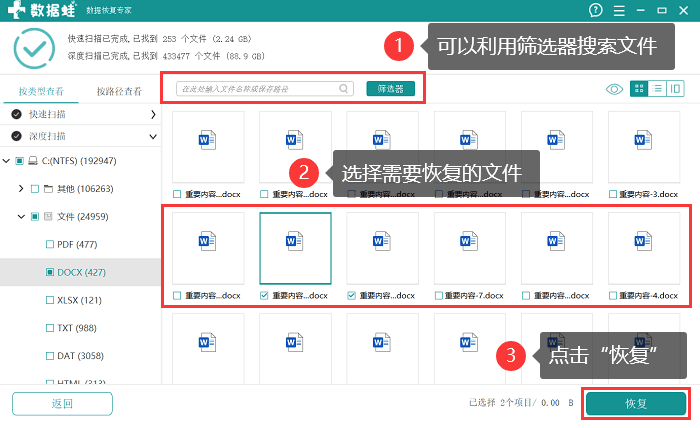
电脑e盘作为电脑重要的存储盘确实为我们存储文件提供了很多便利,电脑e盘不见了怎么办?别担心,按上述方法进行!
往期推荐:
笔记本触摸板没反应怎么办?只需要4个方法!快速解决!![]() https://blog.csdn.net/datarecover/article/details/132016617?spm=1001.2014.3001.5501
https://blog.csdn.net/datarecover/article/details/132016617?spm=1001.2014.3001.5501
笔记本数据恢复,这5个方法记好了!![]() https://blog.csdn.net/datarecover/article/details/132017605?spm=1001.2014.3001.5501
https://blog.csdn.net/datarecover/article/details/132017605?spm=1001.2014.3001.5501
移动硬盘不显示怎么办?正确解决方式看这里!![]() https://blog.csdn.net/datarecover/article/details/132015880?spm=1001.2014.3001.5501
https://blog.csdn.net/datarecover/article/details/132015880?spm=1001.2014.3001.5501

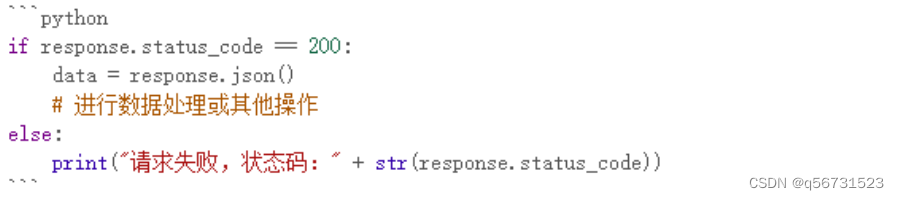
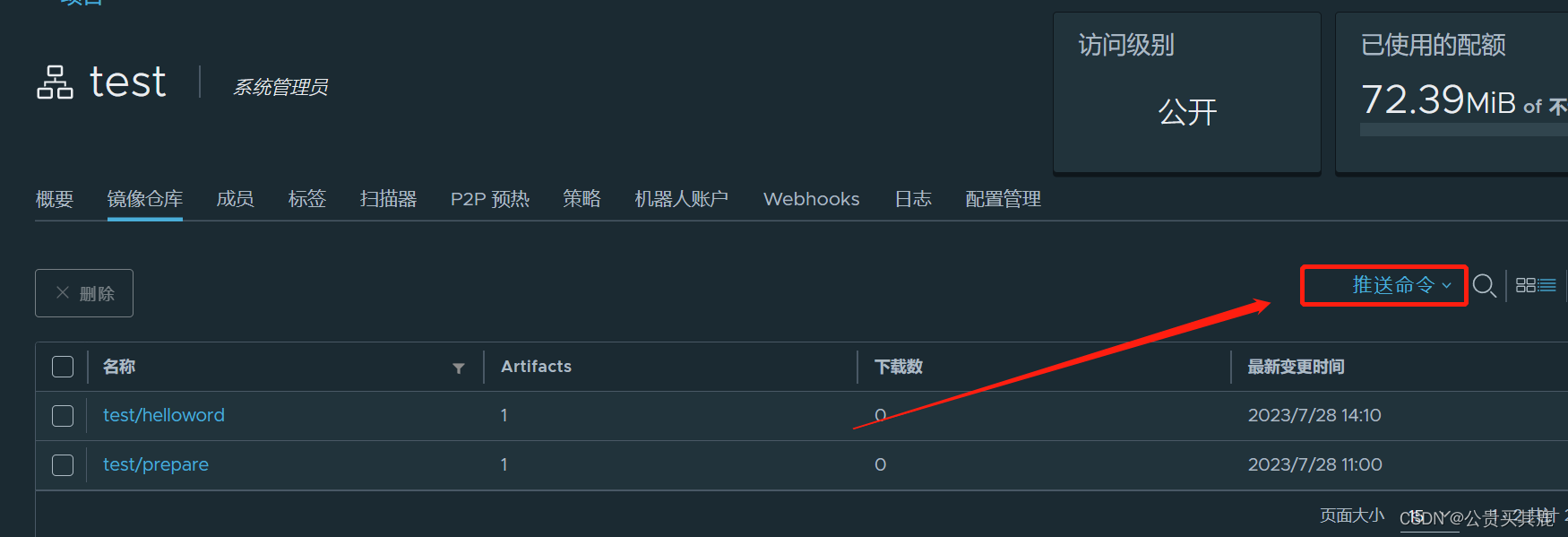
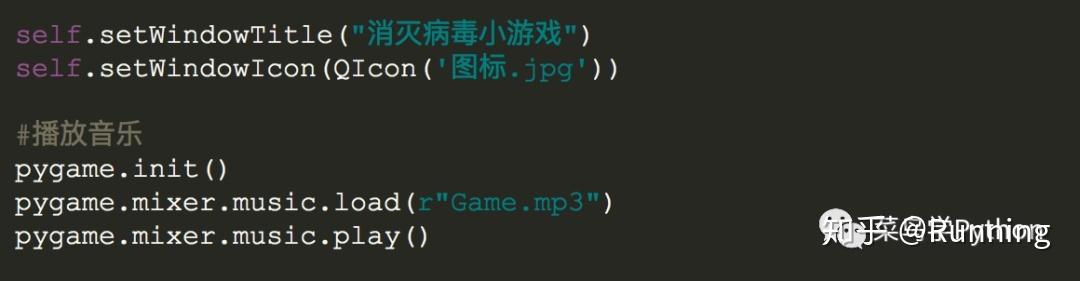
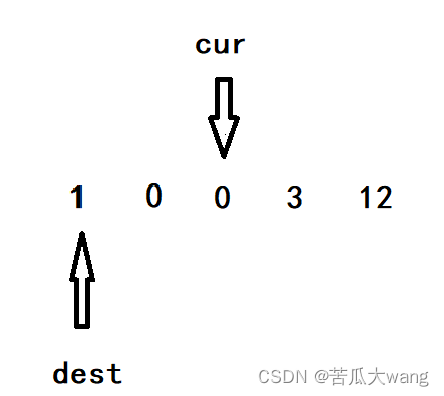
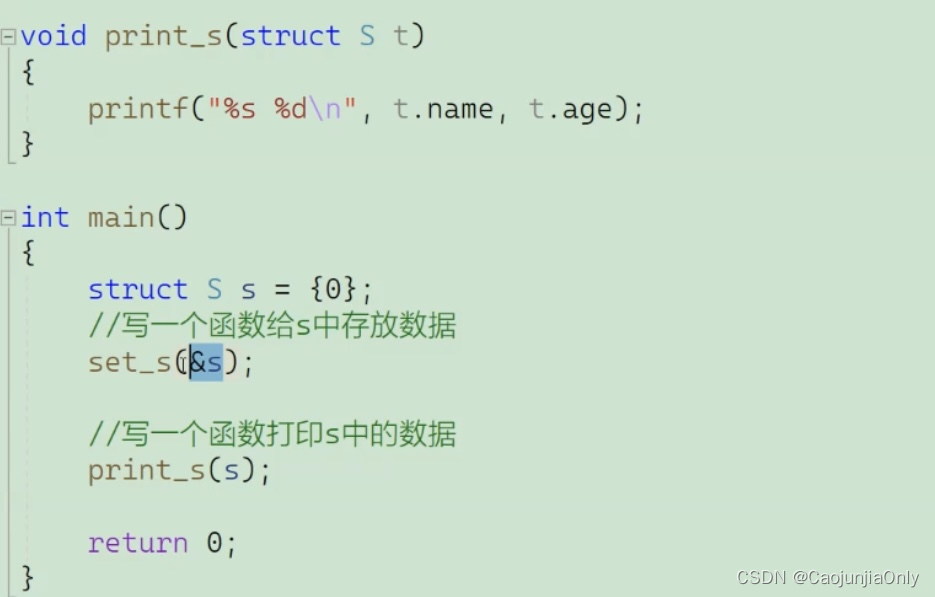
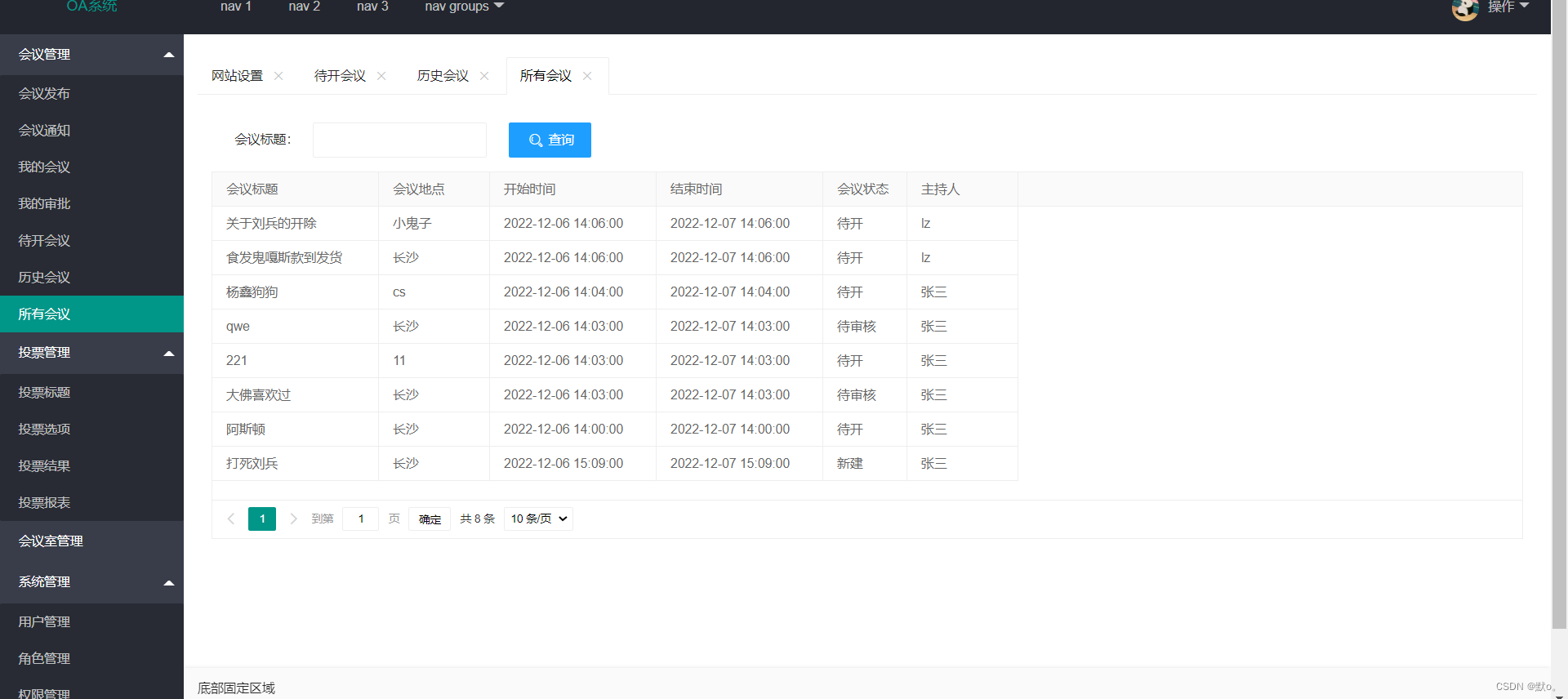
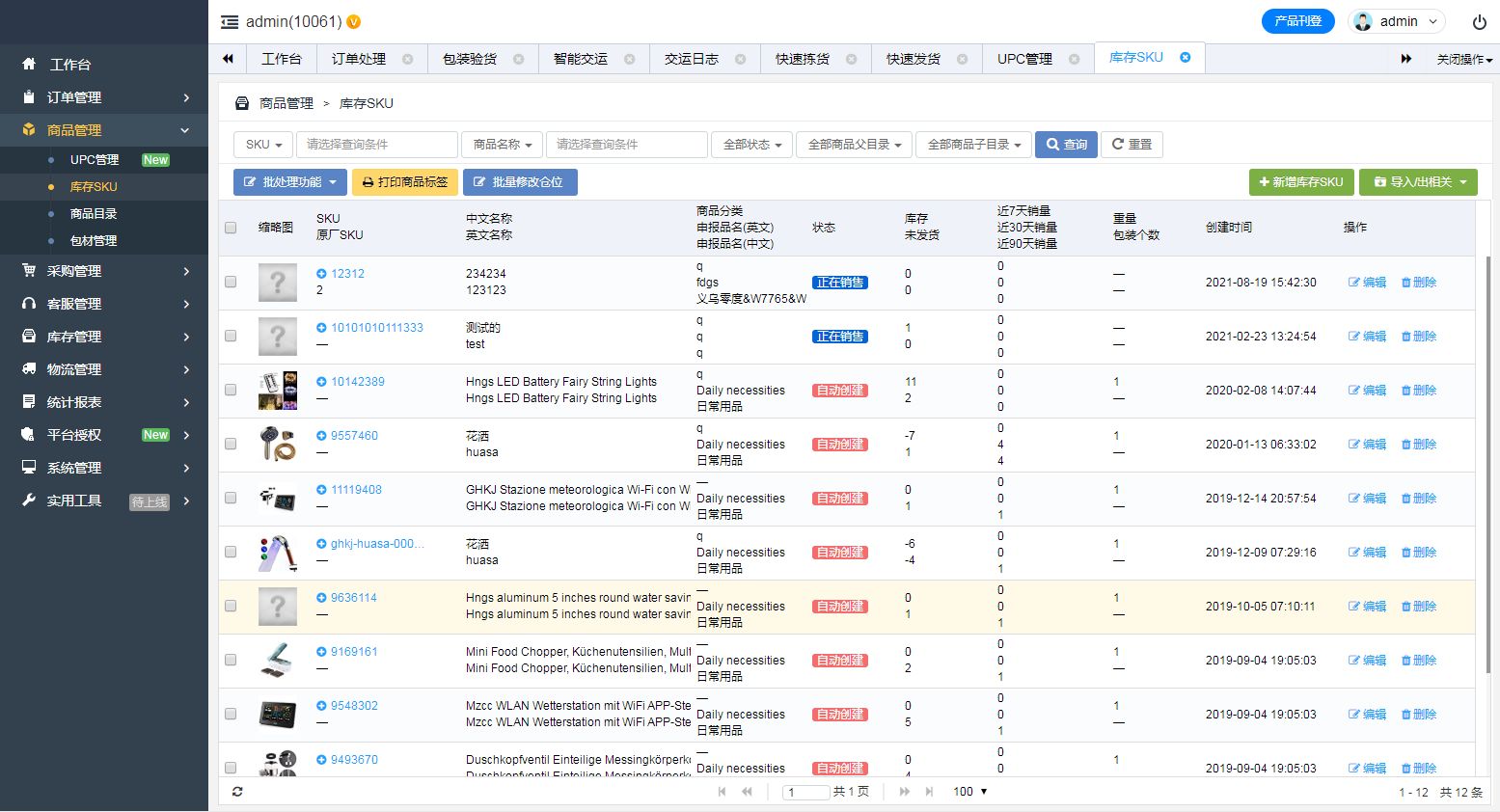
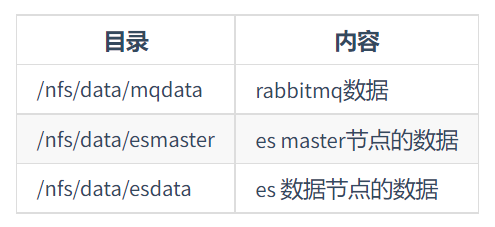
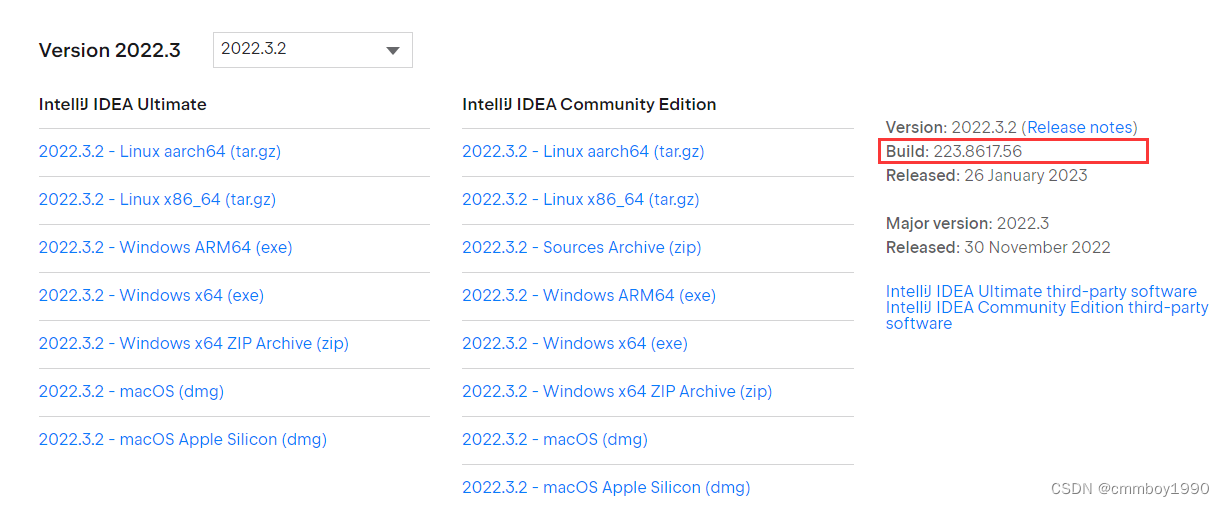
![P5691 [NOI2001] 方程的解数(内附封面)](https://img-blog.csdnimg.cn/3ee4d81d9c3248369ee4d6177e260fab.png)